Erstellen und bearbeiten von Teams
Du brauchst Unterstützung beim Anlegen oder Bearbeiten von Teams. Dann bist du hier genau richtig. Im Artikel haben wir alle relevanten Informationen zusammengefasst.
Wie du schon weißt, sind Teams das Herzstück von teamecho. Zum einen ist es die kleinste Einheit zu der Ergebnisse und Kommentare gespeichert werden (Stichwort Anonymität 😎) zum anderen arbeitet ihr in den Teams das Feedback auf und führt so zu nachhaltigen Verbesserungen, die euch und das Unternehmen voranbringen.
Damit du schnell erfasst, worauf es beim Anlegen neuer Teams ankommt haben wir unseren Artikel in folgende Schwerpunkte gegliedert:
Neue Teams in Teamecho erstellen
Neue Teams in teamecho erstellen
Struktur und Teamgröße
Wie ihr eure Organisation in teamecho abbildet, ist völlig euch überlassen. Die Strukturen müssen für euch Sinn ergeben, sodass ihr das gewonnen Feedback möglichst gut einordnen und bearbeiten könnt.
Wenn du das Thema vertiefen möchtest, findest du im Artikel "Wie bilde ich meine Organisationsstruktur ab" nützlichen Input 🤓.
Eine wichtige Frage ist auch immer die Teamgröße. Beim Festlegen der Teamgröße sollte die Anonymität der Mitarbeiter*innen an erster Stelle stehen. Denn: Je höher die von den Mitarbeiter*innen wahrgenommene Anonymität, desto aktiver ist auch die Nutzung. Teams sollten daher 10 oder mehr Personen umfassen.
Die Struktur der Teams sollte vor allem für die Mitarbeiter*innen selbst Sinn machen. Im Idealfall sind in Teams Personen zusammengefasst, die häufig zusammenarbeiten und eine gemeinsame Führungskraft haben. So können relevante Themen im unmittelbaren Handlungsumfeld aller Beteiligten aufgezeigt und gemeinsam bearbeitet werden. Für einen noch besseren Überblick können Teams auch in Abteilungen und Unterabteilungen zusammengefasst werden.
Teammitglieder vs. Teamleitung
Was macht ein Teammitglied, was kann eine Teamleitung, wo genau ist der Unterschied? Diese Frage taucht immer wieder auf, im Grunde ist es aber ganz einfach.
Das Teammitglied nimmt aktiv an der Befragung teil und sendet das Feedback.
Die Teamleitung schaut aufs Dashboard und arbeitet mit den Ergebnissen, eine aktive Befragung hat sie aber nicht. Die Teamleitung kümmert sich also ganz, um das Bearbeiten des Feedbacks und aufgreifen teamspezifischer Themen, die sie z.B. im Meeting mit den Teammitgliedern bespricht.
Wir raten davon ab, Teamleitungen auch als Teammitglieder in den eigenen Teams zu hinterlegen, da Führungskräfte Themen oft anders wahrnehmen als Teammitglieder.
Tipp: Wenn du möchtest, dass deine Teamleitungen aktive Befragungen bekommen, empfehlen wir ein Führungskräfte Team zu hinterlegen und in den Befragungsplan einzupflegen. 🤓
How to Team erstellen
Nun aber genug von der Theorie und hin zum Erstellen eines neuen Teams 💫.
Unter "Mein Unternehmen" - "Teams" - kannst du deine angelegten Teams verwalten. Mit den drei Punkten bearbeitest du deine Teams.
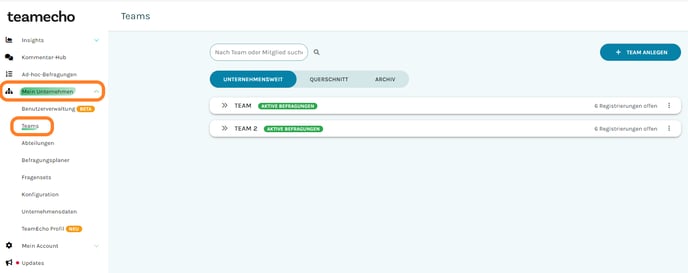
Im Bearbeitungsmodus kannst du Teamnamen vergeben, E-Mail-Adressen der Teamleitungen (wir empfehlen mindestens eine Person pro Team) und Teammitglieder eingeben. Sofern du teamspezifische Änderungen der Anonymitätsgrenze vornehmen willst, oder bereits Abteilungszugehöhrigkeiten hinzufügen möchtest, kannst du das ebenfalls direkt im Team hinterlegen.
Bestehende Teams bearbeiten
Wenn du schon aktiv mit teamecho arbeitest, hast du natürlich einige Teams angelegt. Um Änderungen vorzunehmen vor allem Teammitglieder hinzuzufügen oder aus dem Team zu entfernen gibt es zwei Möglichkeiten. Entweder du machst das direkt auf den Teamseite, oder du nutzt die teamecho Benutzerverwaltung.
Änderungen im Team kannst du jederzeit vornehmen, auch während laufenden Befragungen.
Teams auf der Teamseite ändern
Hier gehst du vor wie bei neuen Teams und klickst auf "Mein Unternehmen" - "Teams" -
Um Teams zu ändern, klicke bei dem entsprechenden Team rechts auf die drei Pünktchen und wähle "Bearbeiten"

Füge die E-Mail-Adressen neuer Teammitglieder in der Bearbeitungsmaske hinzu, oder entferne Teammitglieder, die nicht mehr in dem Team sind.
Achtung: Sollten User*innen das Unternehmen verlassen haben, löscht du den User einfach direkt in der Benutzerverwaltung. Nur so werden sie auch direkt im System gelöscht.
User*innen in der Benutzerverwaltung ändern
In der Benutzerverwaltung hast du all deine Teammitglieder sortiert und kannst userspezifische Änderungen vornehmen.
Du kannst User*innen löschen, E-Mail-Adressen ändern, Rollen vergeben (Admin, Teamleitung,...) aber auch Teamzugehörigkeiten ändern.
Um einen User aus einem Team zu entfernen und in ein neues zu hinterlegen, klickst du einfach auf den betroffenen User.
Wenn du etwas nach unten schaust, siehst du auf der Bearbeiteungsseite alle Teams, in denen der/die User*in hinterlegt ist. Über das Dropdown kannst du ihn/sie zu weiteren Teams hinzufügen, über das X unter alle entfernen einzelne Teamverknüpfungen direkt am User löschen.

Tipp: Wenn du dich fragst welche E-Mails direkt von app@teamecho.com versendet werden bzw. du als Admin aktiv anstoßen kannst, dann klick dich unbedingt noch in diesen Artikel, hier haben wir alle automatischen teamecho Mails für dich zusammengefasst 😎.
![teamecho-Logo-RZ-schwarz (1).png]](https://support.teamecho.com/hs-fs/hubfs/teamecho-Logo-RZ-schwarz%20(1).png?width=300&height=70&name=teamecho-Logo-RZ-schwarz%20(1).png)